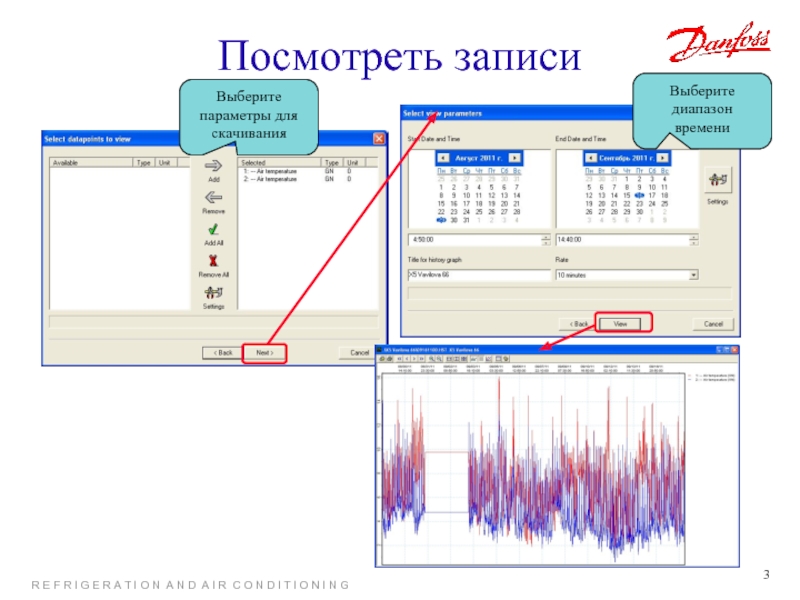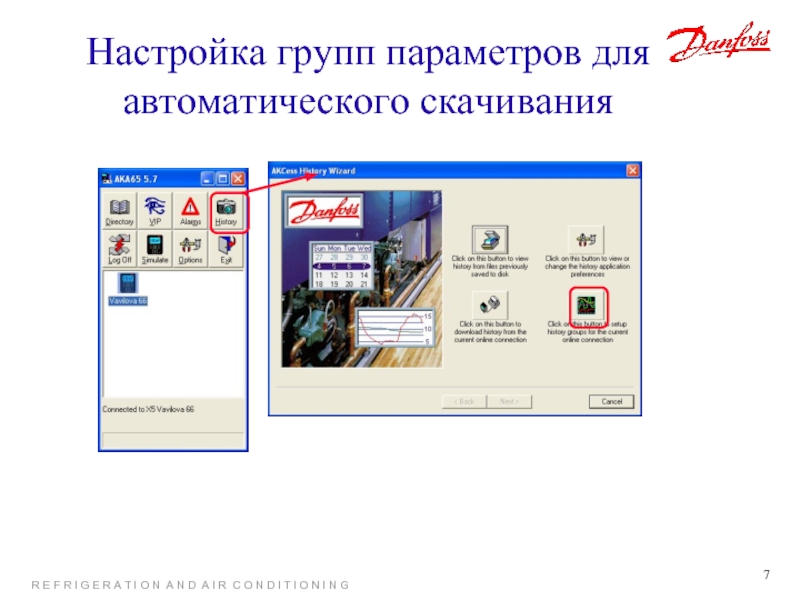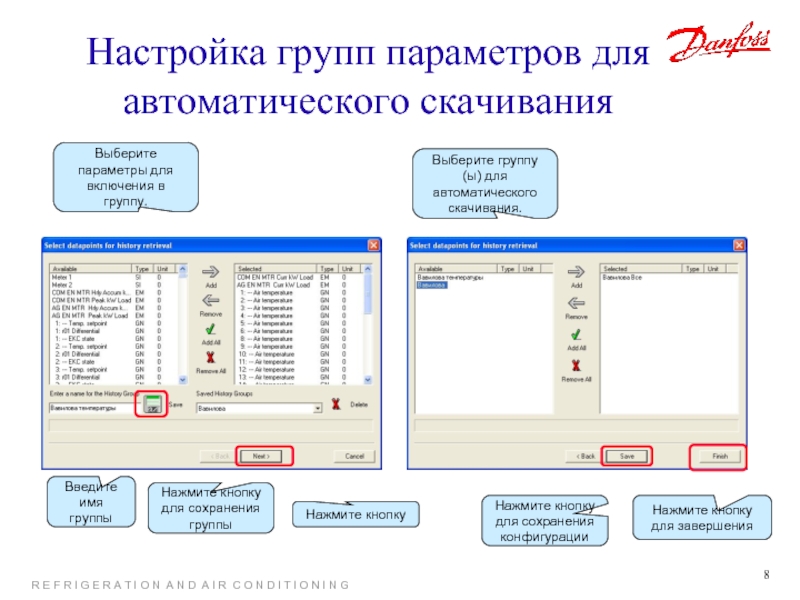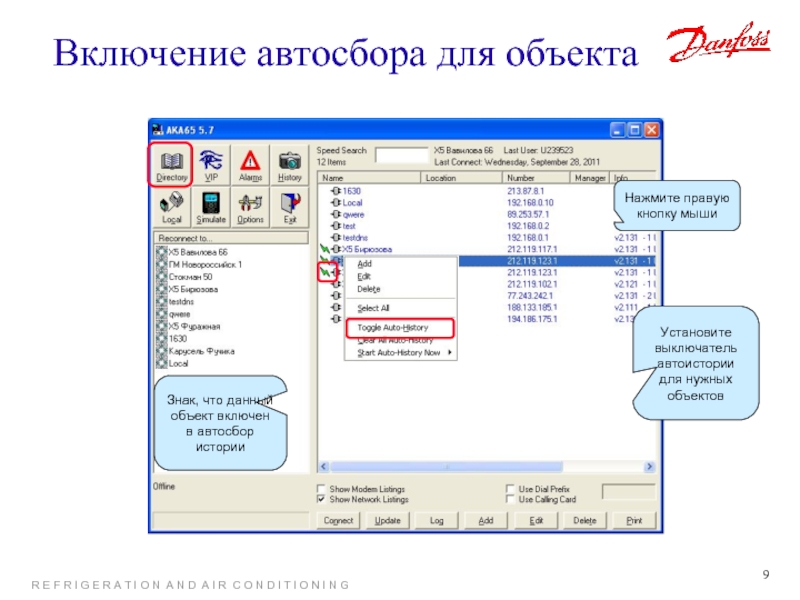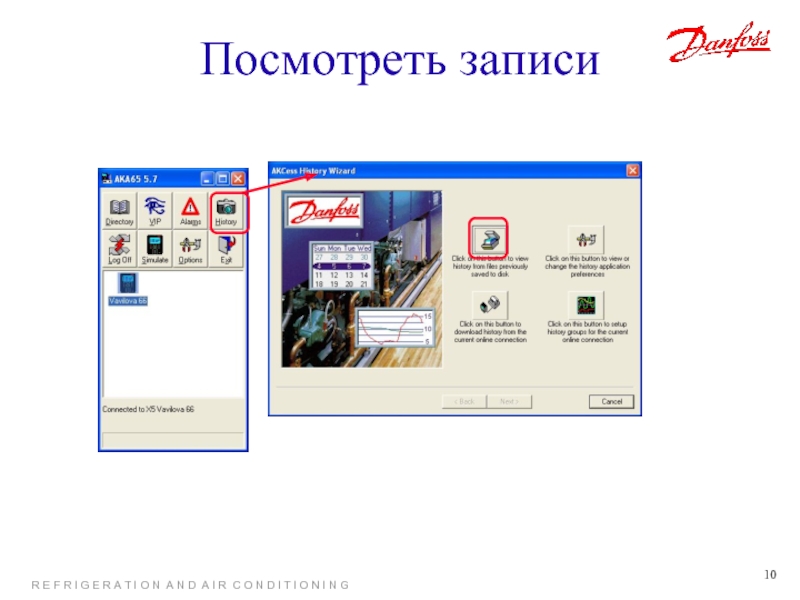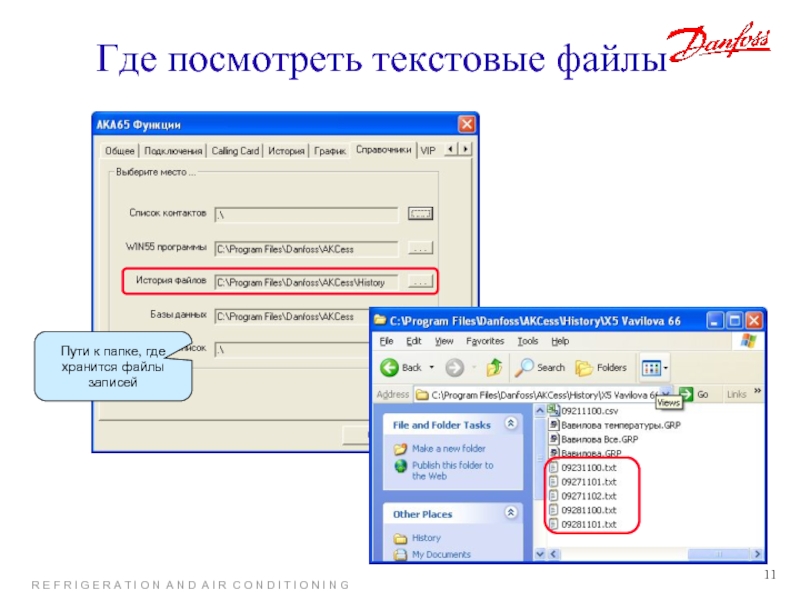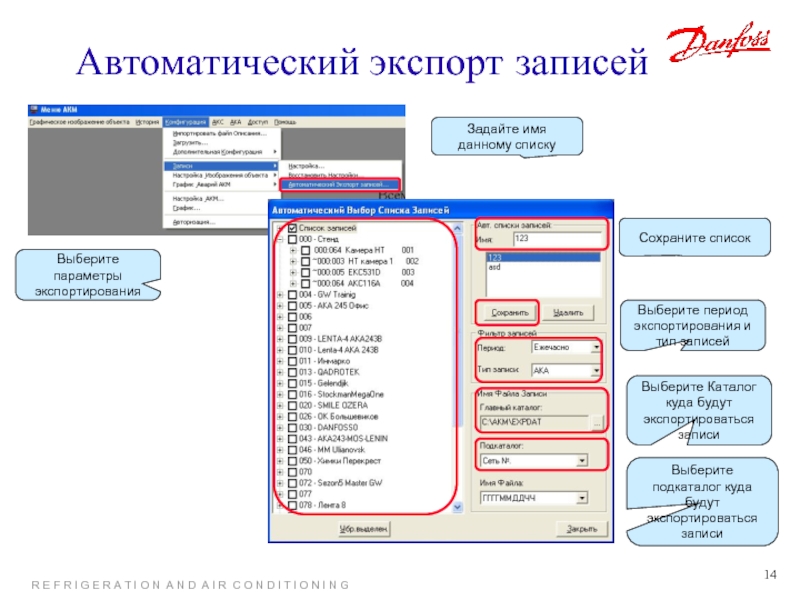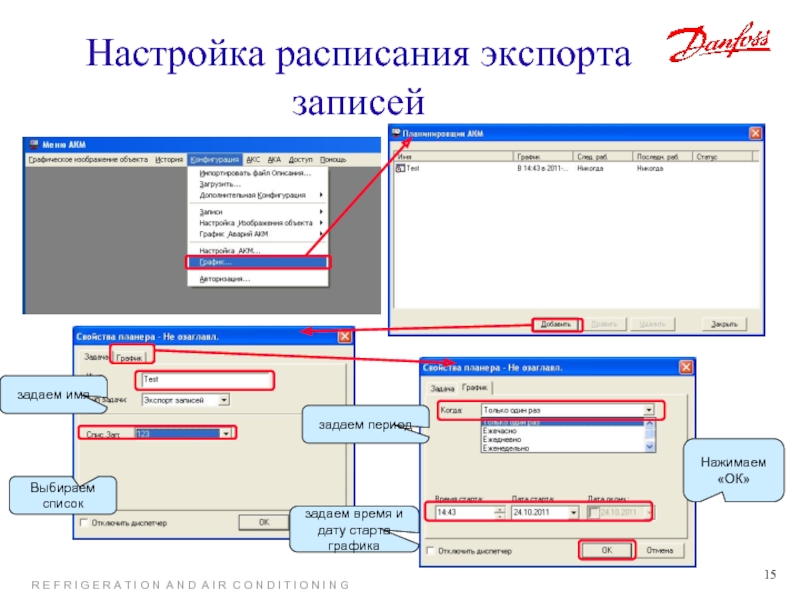- Главная
- Разное
- Дизайн
- Бизнес и предпринимательство
- Аналитика
- Образование
- Развлечения
- Красота и здоровье
- Финансы
- Государство
- Путешествия
- Спорт
- Недвижимость
- Армия
- Графика
- Культурология
- Еда и кулинария
- Лингвистика
- Английский язык
- Астрономия
- Алгебра
- Биология
- География
- Детские презентации
- Информатика
- История
- Литература
- Маркетинг
- Математика
- Медицина
- Менеджмент
- Музыка
- МХК
- Немецкий язык
- ОБЖ
- Обществознание
- Окружающий мир
- Педагогика
- Русский язык
- Технология
- Физика
- Философия
- Химия
- Шаблоны, картинки для презентаций
- Экология
- Экономика
- Юриспруденция
Как использовать записи в в Excel презентация
Содержание
- 1. Как использовать записи в в Excel
- 2. Как использовать записи в в Excel для AKA65
- 3. Посмотреть записи Выберите параметры для скачивания Выберите диапазон времени
- 4. Экспорт записей в текстовый файл. Просмотр записей
- 5. Настройка автоматического скачивания записей с Экспортом в Excel
- 6. Настройка режима скачивания Включение Автоматического скачивание
- 7. Настройка групп параметров для автоматического скачивания
- 8. Настройка групп параметров для автоматического скачивания Выберите
- 9. Включение автосбора для объекта Нажмите правую
- 10. Посмотреть записи
- 11. Где посмотреть текстовые файлы Пути к папке, где хранится файлы записей
- 12. Как использовать записи в в Excel для AKM
- 13. Разовый экспорт записей Выберите
- 14. Автоматический экспорт записей Выберите параметры
- 15. Настройка расписания экспорта записей
- 16. Где посмотреть экспортируемые данные. Каталог
Слайд 4Экспорт записей в текстовый файл.
Просмотр записей
Просмотр записей в таблице
Сохранение в текстовый
Слайд 6Настройка режима скачивания
Включение Автоматического скачивание Истории (записей)
Как часто собирать записи
За какое
Во сколько начинать
Собирать с локального устройства если галочка стоит то на локальный блок доступ автоматически
Делать копию записей в текстовой файл (для Excel)
Слайд 8Настройка групп параметров для автоматического скачивания
Выберите параметры для включения в группу.
Введите
Нажмите кнопку для сохранения группы
Нажмите кнопку
Выберите группу(ы) для автоматического скачивания.
Нажмите кнопку для сохранения конфигурации
Нажмите кнопку для сохранения конфигурации
Нажмите кнопку
для завершения
Слайд 9Включение автосбора для объекта
Нажмите правую кнопку мыши
Установите выключатель автоистории для нужных
Знак, что данный объект включен в автосбор истории
Слайд 13Разовый экспорт записей
Выберите период экспортирования
Выберите параметры экспортирования
Выберите период экспортирования
При необходимости конфигурацию
Задав имя и заголовок
нажав кнопку «Save»
Слайд 14Автоматический экспорт записей
Выберите параметры экспортирования
Выберите период экспортирования и тип записей
Выберите Каталог
Выберите подкаталог куда будут экспортироваться записи
Задайте имя данному списку
Сохраните список
Слайд 15Настройка расписания экспорта записей
Выбираем список
задаем имя
задаем период
задаем время и дату старта
Нажимаем «ОК»
Слайд 16Где посмотреть экспортируемые данные.
Каталог куда будут экспортироваться записи
Подкаталог куда будут экспортироваться
Файлы с записями